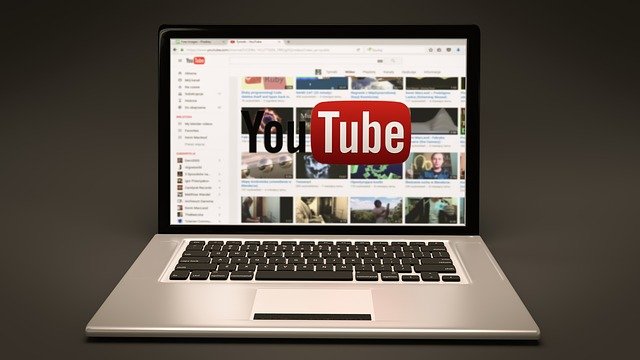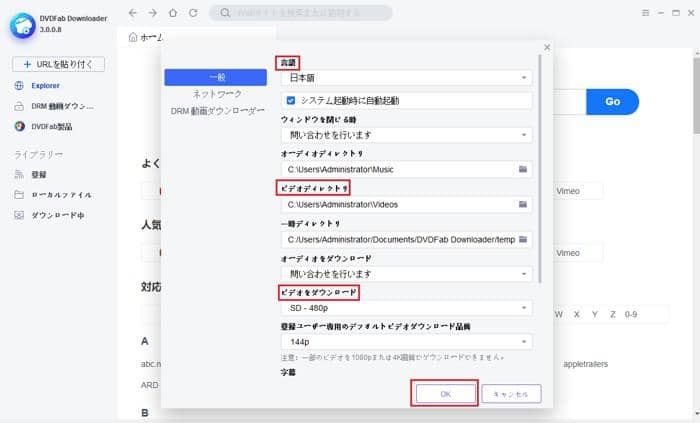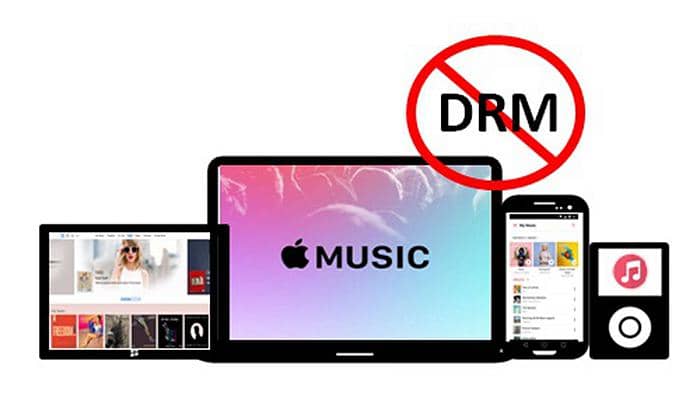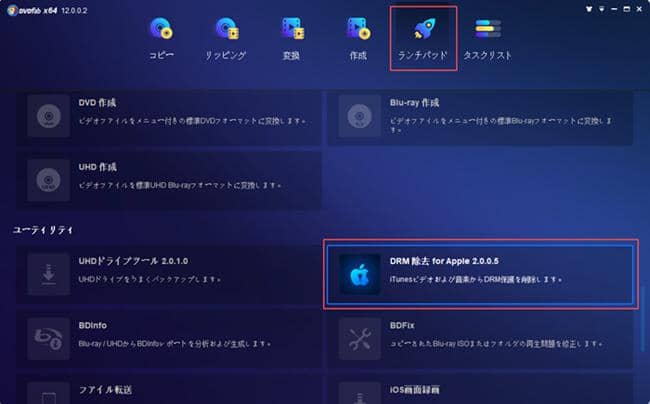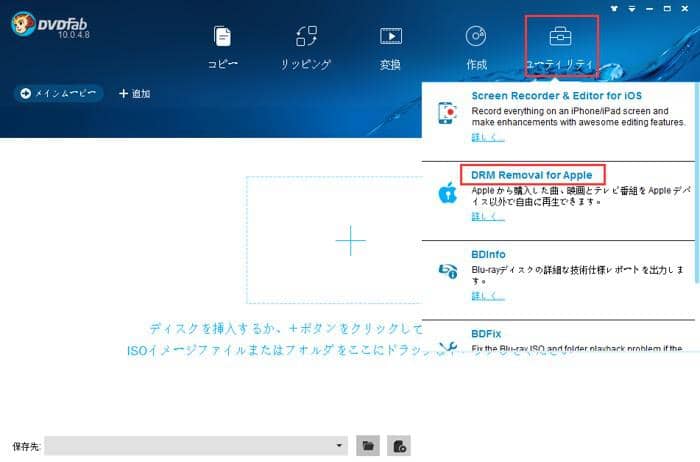MovPilotとStreamFabを徹底比較!機能の充実度から成功率、値段まですべて解説
要約: MovPilotは去年から存在感の強いダウンローダー製品として活躍しています。一方、StreamFabは実績のあるダウンローダーとして知名度が高い。本記事では、これら二つの製品を機能や使い方、評判、値段などの多くの面で比較します。
目次

MovPilot と StreamFab はTrustpilotでの口コミ

MovPilot と StreamFabソフトウェアに関する口コミについては、第三者のレビューウェブサイトTrustpioltでの評判は客観的でしょう。
- StreamFab:4.5/5(優秀)
- MovPilot:3.4/5(普通)
MovPilot と StreamFabそれぞれの基礎情報
|
製品 |
MovPilot |
StreamFab |
|
対応OS |
WindowsとMac |
WindowsとMacとAndroid |
|
機能 |
動画ダウンロード |
動画ダウンロード |
|
対応サイト |
3つ |
1000+ |
|
保存形式 |
MP4 / MKV |
MP4 / MKV |
|
画質 |
高画質 |
高画質 |
|
音声・字幕選択 |
◯ |
◯ |
|
永久ライセンス |
単一製品:13,980円(税抜き) |
単一製品:多種、大半は12,420円以下(税抜き) |
|
無料体験 |
動画の6分間しかダウンロードできない |
30日で動画3本を丸ごとダウンロード可能 |
|
端末数 |
1台 |
5台 |
|
関連記事 |
MovPilot と StreamFabを機能で比較
対応サイト
MovPilot:Amazonプライムビデオ、Netflix、Hulu
StreamFab:Amazonプライムビデオ、Netflix、Hulu、U-NEXT、Disney+、Abema、楽天TV、FOD、Fanza、DAZN、WOWOW、NHK+、Youtube、TVer、ツイキャス、Lemino、Telasa、DMM、dアニメストア…1000+
StreamFabの対応サイト一覧
MovPilotのおすすめ度:★
StreamFabのおすすめ度:★★★★★
機能の充実度
|
製品 |
MovPilot |
StreamFab |
|
画質 |
フルHD |
フルHD、Youtubeなら8Kまで対応 |
|
最新のストリーミング動画を1080pでダウンロード |
不明 |
◯ |
|
音声と字幕の選択 |
◯ |
◯ |
|
一括ダウンロード |
◯ |
◯ |
|
公開予定の動画を自動的ダウンロード |
☓ |
◯ |
|
字幕を個別に保存する |
◯ |
◯ |
|
アマプラ・netflixをスマホに直接ダウンロード |
☓ |
◯ |
|
U-NEXTやTVerなどのダウンロード |
☓ |
◯ |
|
複数のVODサービスを一つのソフトウェアに統合されるか |
☓ |
◯ |
|
アマプラDL時お住まいの国によって自動選ぶ |
☓ |
◯(手動で変更可能) |
|
VODサービスへの自動ログイン |
☓ |
◯(最初は手動で入力が必要) |
MovPilotのおすすめ度:★★★
StreamFabのおすすめ度:★★★★★
使いやすさ
MovPilot
1.各ダウンローダーは一回ずつダウンロードするのが必要で面倒ください。
各定額制動画配信サービスから動画をダウンロードするにはMovPilotを一回ずつダウンロードする必要があります。つまり、アマプラをダウンロードする時MovPilot Amazonダウンローダーソフトウェアを、netflix動画をダウンロードする時もう一度MovPilot Netflixダウンローダーソフトウェアをダウンロードする必要があります。とっても面倒くさいです。
2.設定をするたびに再起動が必要
また、MovPilotを使うと、言語や国などを変更すると、ソフトウェアの再起動が一々必要となリマス。
3.検索機能で動画を検索するか、URLをコピペして対象動画を見つけます。
StreamFab
1.すべてのダウンロード機能を一つのプログラムに統合される
一方、アマプラでもnetflixでもStreamFabプログラム一つでダウンロードすれば全部OK。
2.インストール画面もおしゃれだし、使い方も一目瞭然です。

3.言語や国などの設定は自由、再起動する必要がありません。
4.VODサービスは対応のロゴをクリックするだけ、後は本物のサービス画面と一緒です。
- MovPilotのおすすめ度:★★★
- StreamFabのおすすめ度:★★★★★
ダウンロード速度と成功率
MovPilotを使ってAmazonプライムビデオから動画をダウンロードしてみたらログインすらできません。失敗でした。
また、MovPilotのバッチダウンロード機能とは、複数の動画をダウンロードキューに追加するだけ、実際は一つずつのダウンロードを実行します。
StreamFabを使ってAmazonプライムビデオからアニメ(25分ぐらい)1本をダウンロードしたら5分間ぐらいかかりました。


- MovPilotのおすすめ度:★★★☆
- StreamFabのおすすめ度:★★★★★
スマホに直接保存できるか
Movpilotはパソコンでしか利用できません。
StreamFabはパソコンで利用できる他、StreamFab for AndroidというAndroid向けのスマホアプリもあります。YoutubeやTver、Instagramなど1000+の無料サイトに対応しているほか、AmazonプライムビデオやNetflix,、U-NEXT、Fanzaにも対応しています。ただし、パソコン版と別売っていることにご注意ください。
MovPilot と StreamFabを不具合が起きる面で比較
ブラウザでちゃんとAmazonプライムにログインしているのに、Movpilotでどうしてもログインできません。何度もアカウントの入力が必要だし、結局のところ、2回段階認証コードを入力しても無効です!!!更にフリーズとなって、閉じたくても閉じることができません。NetflixとHuluを試してみたら、結局同じ状況でした。大変困っています。
代わりにStreamFabで試してみたら問題なく無事にログインして動画をダウンロードできました!!!


- MovPilotのおすすめ度:★★★
- StreamFabのおすすめ度:★★★★★
MovPilot と StreamFabを価格で比較
Movpilotはオールインワン製品がないので、購入する場合は一つずつ買う必要があります。月額・年額・永久ライセンス3つのプランがあります。
StreamFabオールインワンは永久ライセンスしかありません。しかし、Amazonダウンローダーなどの単品を購入する場合は月額プランがあります。
※以下の価格は2024年5月時点での価格です。
|
Movpilot |
月額プラン(税抜) |
年額プラン(税抜) |
永久ライセンス(税抜) |
|
Movpilot Amazon(1台) |
4,980円 |
9,980円 |
13,980円 |
|
Movpilot Netflix(1台) |
4,980円 |
9,980円 |
13,980円 |
|
Movpilot Hulu(1台) |
4,980円 |
9,980円 |
13,980円 |
|
Movpilot Amazon+ Netflix+ Hulu(1台) |
14,940円 |
29,940円 |
41,940円 |
というと、Movpilot Amazon+ Netflix+ Huluの3つの製品を購入すると、41,940円かかります。しかも1台のパソコンでしか使えません。セールもあるが、毎日セールを行っているわけではないし、2割引程度で、やはり高価です。
それに比べて、StreamFabオールインワンはただ35000円(税込)です。対応サイトがMovpilotの数百倍の上に、価格が安く、しかも5台のパソコンで利用できます。おまけにAmazonギフト券ももらえます。
- Movpilot Amazon+ Netflix+ Hulu(1台、3つのサイト対応):41,940円(税抜)
- StreamFabオールインワン(5台、1000+のサイトに対応):35,000円(税込)
小学生でもどちらか買うべきかわかりますよね。
結論:何から何までMovPilotより StreamFabの圧倒的の勝ち
以上、MovPilot と StreamFabを機能から使いやすさ、ダウンロード成功率、価格まで詳しく解説しました。
要点まとめ
|
MovPilot |
StreamFab |
|
|
Trustpilotでの評判 |
3.4 |
4.5 |
|
機能の充実度 |
★★ |
★★★★★ |
|
ダウンロード成功率 |
★★★ |
★★★★★ |
|
単品価格コスパの良さ |
★★★ |
★★★ |
|
オールインワンコスパの良さ |
★ |
★★★★★ |
StreamFabで動画をダウンロードする方法
StreamFabは対応サイトが圧倒的、ダウンロード成功率が高くて、値段もリーズナブルなのでおすすめです。以下StreamFabで動画をダウンロードする手順をご紹介します。
1. StreamFabをお使いのパソコンでダウンロードして立ち上げます。
VODサービスを選択
必要に応じて「VIPサービス」でAmazonやHuluなどのロゴを選択してログインします。

ロゴがないサイトから動画を保存する場合は「ホーム」項目でトップのアドレスバーにダウンロードしたい動画サイトのドメインやURLを入力します。

形式や解像度などを設定
ダウンロードしたい動画を再生します。

すると、動画の解析が開始され、数秒後、「XXX Downloader」のポップアップウィンドウが表示されます。
形式やコーデック、エピソード、言語などを設定できます。スケジュールを設定すれば、公開予定の動画を自動ダウンロードする機能も使えます。

ダウンロードを実行する
「今ダウンロード」ボタンをクリックして動画のダウンロードが開始されます。左側にある「ダウンロード中」項目で確認します。

終わったら「ダウンロード」項目で確認します。右側のフォルダマークをクリックすると、動画の保存先が開きます。

以上、StreamFabで動画を保存する方法です。
今回はMovPilot と StreamFabを基礎情報から機能、値段など色々比べました。ご参考になっていいただければ幸いです。